Nastavení robota
Rozvržení obrazovky pro nastavení robota je následující:
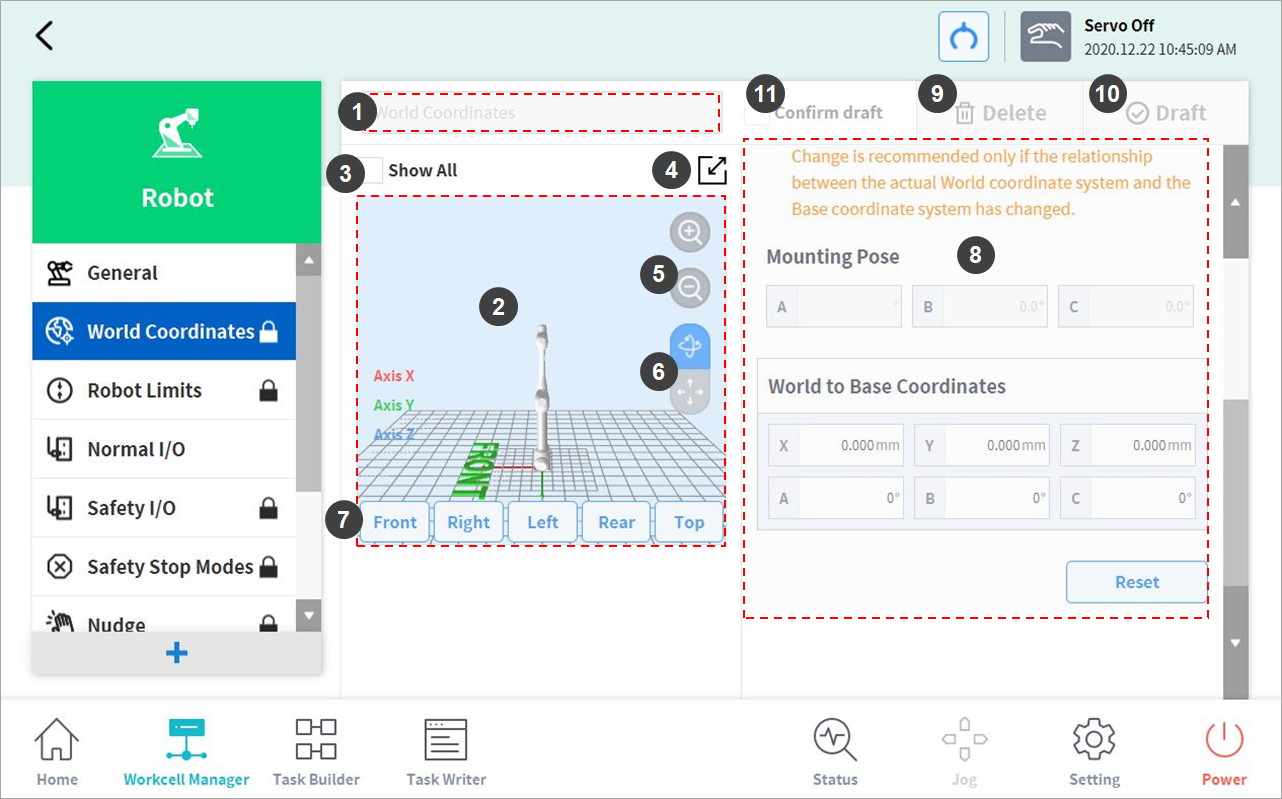
Č. | Položka | Popis |
1 | Enter Workcell Name | Zadejte název Workcell. |
2 | Simulation Screen | Zobrazí se simulace pracovního prostoru Workcell. |
3 | View All | Zobrazí se všechny další registrované buňky Workcell. Zaškrtnutím všech zaškrtávacích políček se aktivuje funkce Zobrazit vše. Zrušením zaškrtnutí políček se funkce deaktivuje. |
4 | Change to Full Screen ( | Simulační obrazovka se zobrazí jako celá obrazovka. V režimu celé obrazovky klepněte na tlačítko minimalizovat ( |
5 | Zoom In ( | Simulační obrazovku lze přiblížit nebo oddálit. |
6 | Rotate ( | Simulační obrazovku lze otočit nebo posunout. Klepněte na tlačítko a uchopte obrazovku nebo na ni klepněte, čímž ji budete ovládat. |
7 | Simulator Direction Setting | Nastavte směr simulátoru. Simulace se zobrazí z vybraného směru. |
8 | Workspace | Zobrazí se pracovní prostor Workcell. |
9 | Delete | Vymaže se aktuální Workcell. |
10 | Draft Confirm | Koncept: Tímto se dočasně uloží nastavení pracovního prostoru buňky Workcell. Potvrdit: Tímto se uloží aktuální nebo potvrzené dočasné uložení nastavení pracovního prostoru buňky Workcell. (Tlačítko Potvrdit se zobrazí pouze u buněk Workcell souvisejících s bezpečností, a to pouze po Potvrzení dočasného uložení. U obecných buněk Workcell se zobrazí pouze tlačítko Potvrdit.) |
11 | Confirm Draft | Tímto se potvrdí uložení dočasně uložených nastavení pracovního prostoru. (Toto se zobrazuje pouze u buněk Workcell souvisejících s bezpečností, nikoli u obecných buněk Workcell) |






